Διαφήμιση
Κωδικός 42, η εταιρεία πίσω από το CrashPlan αποφάσισε να εγκαταλείψουν πλήρως τους οικιακούς χρήστες CrashPlan Shutters Cloud Backup για οικιακούς χρήστεςΗ Code42, η εταιρεία πίσω από το CrashPlan, ανακοίνωσε ότι είναι ο κατακερματισμός των οικιακών χρηστών. Το CrashPlan for Home σκοτώνεται, με τον Code42 να επικεντρώνεται αποκλειστικά στους πελάτες των επιχειρήσεων και των επιχειρήσεων. Διαβάστε περισσότερα . Η σούπερ ανταγωνιστική τιμολόγησή τους κατέστησε την εφεδρική τους λύση τόσο πειρασμό για τα άτομα με μεγάλες ανάγκες δημιουργίας αντιγράφων ασφαλείας. Ενώ η αποτυχία τους να τηρήσουν τις υποσχέσεις τους μπορεί να έχουν σπείρει σπόρους δυσπιστίας, υπάρχουν και άλλοι παροχείς σύννεφων. Αλλά ποιος πάροχος εμπιστεύεστε με το αρχείο μουμμών;
Επί του παρόντος, ο παγκόσμιος ηγέτης όσον αφορά το cloud computing είναι το Amazon Web Services (AWS). Η καμπύλη μάθησης για το AWS μπορεί να φαίνεται απότομη, αλλά στην πραγματικότητα είναι απλή. Ας μάθουμε πώς να εκμεταλλευτούμε την κορυφαία πλατφόρμα του cloud.
Απλή λύση αποθήκευσης
Η απλή λύση αποθήκευσης, κοινώς αναφερόμενη ως S3, είναι ο μεγαλοπρεπής τρόπος αποθήκευσης της Amazon. Ορισμένες αξιοσημείωτες εταιρείες που χρησιμοποιούν το S3 περιλαμβάνουν το Tumblr, το Netflix, το SmugMug και φυσικά το Amazon.com. Εάν η σιαγόνα σας είναι ακόμα συνδεδεμένη με το πρόσωπό σας, η AWS εγγυάται 99,99999999999% ανθεκτικότητα για την τυπική επιλογή της και μέγιστο μέγεθος αρχείου (από οποιοδήποτε αρχείο) 5 terabytes (5 TB). Το S3 είναι ένα κατάστημα αντικειμένων που σημαίνει ότι δεν έχει σχεδιαστεί για την εγκατάσταση και τη λειτουργία ενός λειτουργικού συστήματος, αλλά είναι προσανατολισμένο τέλεια για δημιουργία αντιγράφων ασφαλείας.
Τις Τιμές και Τιμολόγηση
Μεγάλο και μεγάλο είναι αυτό το πιο περίπλοκο κομμάτι του S3. Η τιμολόγηση ποικίλλει από περιοχή σε περιοχή και το παράδειγμά μας χρησιμοποιεί την τρέχουσα τιμολόγηση για την περιοχή των ΗΠΑ (Βόρεια Βιρτζίνια). Ρίξτε μια ματιά σε αυτό το τραπέζι:

Το S3 αποτελείται από τέσσερις κατηγορίες αποθήκευσης. Πρότυπο προφανώς είναι η τυποποιημένη επιλογή. Πρόσβαση σπάνια είναι φθηνότερο σε γενικές γραμμές για την αποθήκευση των δεδομένων σας, αλλά είναι πιο ακριβό για να πάρει τα δεδομένα σας μέσα και έξω. Μειωμένη απόλυση χρησιμοποιείται γενικά για δεδομένα που μπορείτε να αναγεννηθείτε αν χάσετε, όπως για παράδειγμα εικόνες μικρογραφιών. Παγετώνας χρησιμοποιείται για αποθήκευση αρχείων, καθώς είναι το φθηνότερο για αποθήκευση σε. Ωστόσο, θα χρειαστούν τρεις έως πέντε ώρες για να μπορέσετε να ανακτήσετε ένα αρχείο από το Glacier. Με παγετώνες ή ψυκτικές αποθήκες, μειώνετε το κόστος ανά gigabyte αλλά αυξάνετε το κόστος χρήσης. Αυτό καθιστά την ψυκτική αποθήκευση πιο κατάλληλη για την αποκατάσταση αρχείων και καταστροφών. Οι επιχειρήσεις εκμεταλλεύονται γενικά τον συνδυασμό όλων των κατηγοριών για περαιτέρω μείωση του κόστους.
Το καλύτερο σε κάθε κατηγορία σημειώνεται με μπλε χρώμα. Αντοχή είναι πόσο απίθανο είναι το αρχείο σας να χαθεί. Bar Redundancy, η Amazon θα πρέπει να υποστεί καταστροφική απώλεια σε δύο κέντρα δεδομένων, πριν να χαθούν τα δεδομένα σας. Βασικά, το AWS θα αποθηκεύσει τα δεδομένα σας σε πολλαπλές εγκαταστάσεις με όλες τις κλάσεις εκτός από τη μειωμένη κλάση πλεονασμού. Διαθεσιμότητα είναι πόσο απίθανο είναι να υπάρχει χρόνος διακοπής. Τα υπόλοιπα είναι ευκολότερα αποδεδειγμένα μέσω ενός παραδείγματος.
Παράδειγμα χρήσης
Η περίπτωση χρήσης μας έχει ως εξής.
Θέλω να αποθηκεύσω δέκα αρχεία στο S3 Standard με συνολικό μέγεθος ενός gigabyte (1 GB). Μεταφόρτωση των αρχείων ή Βάζω θα υποβληθεί το αίτημα με κόστος $ 0,005 και $ 0,039 για το συνολικό αποθηκευτικό χώρο. Αυτό σημαίνει ότι κατά το πρώτο μήνα θα χρεωθείτε συνολικά περίπου 4,5 σεντ (0,044 δολάρια) και λίγο κάτω από 4 σεντς (0,039 €) για να σταθμεύσετε τα δεδομένα σας στη συνέχεια.
Γιατί υπάρχει τόσο περίπλοκη τιμολογιακή δομή; Αυτό συμβαίνει επειδή είναι pay-for-what-you-χρήση. Ποτέ δεν πληρώνετε για τίποτα που δεν χρησιμοποιείτε. Αν σκέφτεστε για μια εταιρεία μεγάλης κλίμακας, αυτό προσφέρει όλα τα πλεονεκτήματα της κατοχής λύσης αποθήκευσης παγκόσμιας κλάσης, διατηρώντας το κόστος στο απόλυτο ελάχιστο. Η Amazon παρέχει επίσης ένα Απλό Μηνιαίο Υπολογιστή οι οποίες μπορείτε να βρείτε εδώ, ώστε να μπορείτε να προβάλλετε τα μηνιαία σας έξοδα. Ευτυχώς, προσφέρουν επίσης μια δωρεάν βαθμίδα, την οποία μπορείτε να εγγραφείτε εδώ, ώστε να μπορείτε να δοκιμάσετε τις υπηρεσίες τους για έως και 12 μήνες. Όπως και με οτιδήποτε νέο, μόλις αρχίσετε να το χρησιμοποιείτε, τόσο πιο άνετο και κατανοητό γίνεται.
Η κονσόλα
Η δωρεάν βαθμίδα από την AWS σάς επιτρέπει να δοκιμάσετε όλες τις υπηρεσίες σας, σε ένα βαθμό, για ένα ολόκληρο έτος. Μέσα από την ελεύθερη βαθμίδα, το S3 σας δίνει 5 GB αποθήκευσης, 20.000 παίρνει και 2.000 βάζει. Αυτό θα πρέπει να επιτρέπει την άφθονη αναπνευστική αίθουσα για δοκιμή AWS και να αποφασίσει αν ταιριάζει με τις απαιτήσεις σας. Η εγγραφή για το AWS θα σας οδηγήσει σε λίγα βήματα. Θα χρειαστείτε μια έγκυρη πιστωτική ή χρεωστική κάρτα και ένα τηλέφωνο για λόγους επαλήθευσης. Μόλις ξεκινήσετε την κονσόλα διαχείρισης, θα σας καλωσορίσουμε στον πίνακα εργαλείων AWS.
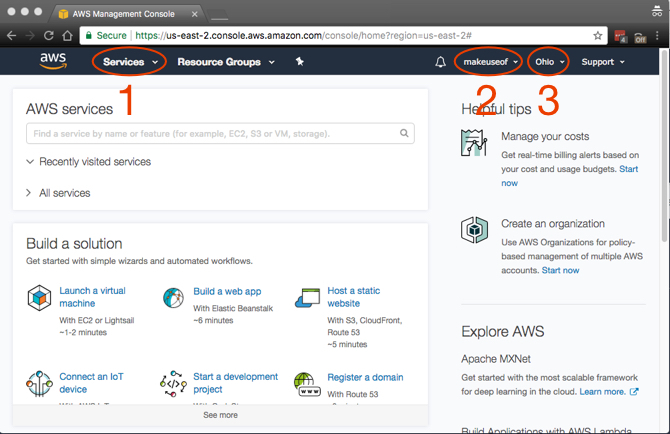
Με μια γρήγορη ματιά, μπορεί να αισθάνεται σαν να υπάρχει ένα φοβερό μέρος για να πάρετε, και αυτό είναι απλά επειδή υπάρχει. Τα κύρια στοιχεία που θα έχετε πρόσβαση, τα οποία σχολιάζονται στο screenshot, είναι:
- Υπηρεσίες: Έκπληξη, εκπλήσσει αυτό είναι όπου θα βρείτε όλες τις υπηρεσίες AWS.
- Λογαριασμός: Για να αποκτήσετε πρόσβαση στο προφίλ σας και στη χρέωση.
- Περιοχή: Αυτή είναι η περιοχή AWS στην οποία εργάζεστε.
Επειδή θέλετε τη χαμηλότερη καθυστέρηση μεταξύ του υπολογιστή σας και του AWS, επιλέξτε μια περιοχή που βρίσκεται πιο κοντά σας. Υπάρχουν ορισμένες περιφέρειες που δεν διαθέτουν όλες τις υπηρεσίες AWS, αλλά εκτελούνται συνεχώς. Ευτυχώς για εμάς, το S3 είναι διαθέσιμο σε όλες τις περιοχές!
Ασφάλεια S3
Πριν συνεχίσετε, η πρώτη εργασία είναι η εξασφάλιση του λογαριασμού σας. Κάντε κλικ στο Υπηρεσίες> Ασφάλεια, ταυτότητα και συμμόρφωση> IAM. Στη διαδικασία, θα χορηγήσουμε επίσης τα απαραίτητα δικαιώματα στον υπολογιστή σας, ώστε να μπορείτε να δημιουργήσετε αντίγραφα ασφαλείας και να αποκαταστήσετε με ασφάλεια.
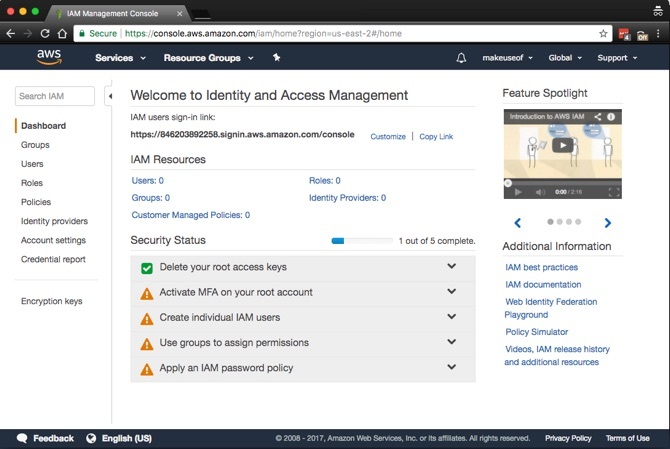
Πρόκειται για μια απλή διαδικασία πέντε βημάτων. Θα σημειώσετε από το στιγμιότυπο οθόνης ότι το MFA μπορεί να ενεργοποιηθεί στο λογαριασμό σας. Παρά το γεγονός ότι ο έλεγχος ταυτότητας πολλαπλών παραγόντων (MFA), επίσης γνωστός ως επαλήθευση δύο παραγόντων (2FA) Πώς να ασφαλίσετε το Linux Ubuntu με έλεγχο ταυτότητας δύο παραγόντωνΘέλετε ένα πρόσθετο επίπεδο ασφάλειας στις συνδέσεις σας στο Linux; Χάρη στον Επαληθευτή Google, είναι δυνατή η προσθήκη ταυτότητας δύο παραγόντων στον υπολογιστή σας Ubuntu (και σε άλλα λειτουργικά συστήματα Linux). Διαβάστε περισσότερα , δεν είναι απαραίτητο, συνιστάται ιδιαίτερα. Με λίγα λόγια, απαιτεί ένα συνδυασμό του ονόματος χρήστη και του κωδικού πρόσβασής σας, μαζί με έναν κωδικό στην κινητή συσκευή σας. Μπορείτε είτε να πάρετε μια συμβατή συσκευή MFA είτε να χρησιμοποιήσετε μια εφαρμογή όπως το Google Authenticator. Προχωρήστε είτε στο App Store ή το Play Store για να κάνετε λήψη της εφαρμογής Google Authenticator.
Χρησιμοποιώντας τον προαιρετικό έλεγχο ταυτότητας πολλαπλών παραγόντων
Επεκτείνουν Ενεργοποιήστε το MFA στο λογαριασμό σας root και κάντε κλικ στο Διαχείριση του MFA. Συγουρεύομαι Μια εικονική συσκευή MFA και κάντε κλικ στο κουμπί Επόμενο βήμα.
Ανοίξτε το Google Authenticator στη συσκευή σας και σαρώστε τον γραμμωτό κώδικα που εμφανίζεται στην οθόνη. Πληκτρολογήστε τον κωδικό εξουσιοδότησης στο Κωδικός εξουσιοδότησης 1 και περιμένετε να ανανεωθεί ο κώδικας στο Google Authenticator. Χρειάζονται περίπου 30 δευτερόλεπτα για να εμφανιστεί ο επόμενος κώδικας. Πληκτρολογήστε τον νέο κώδικα στο Κωδικός εξουσιοδότησης 2 από τον Επαληθευτή Google. Τώρα κάντε κλικ στο Ενεργοποίηση εικονικού MFA κουμπί. Μόλις ανανεώσετε την οθόνη σας, η ενεργοποίηση του MFA θα έχει το πράσινο τικ.
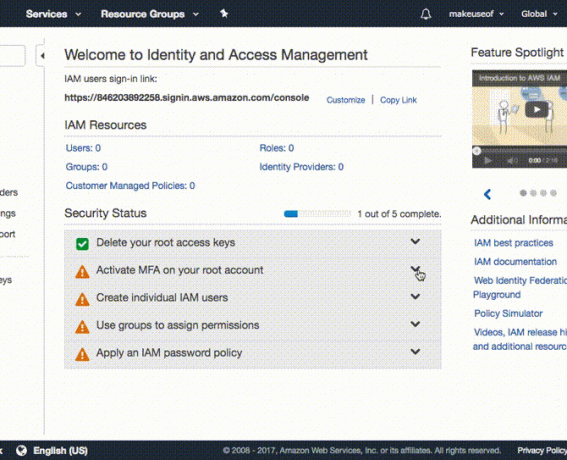
Θα πρέπει τώρα να έχετε ενεργοποιήσει το MFA στο λογαριασμό σας και έχετε συνδέσει τον Επαληθευτή Google με το AWS. Την επόμενη φορά που θα συνδεθείτε στην κονσόλα AWS, θα πληκτρολογήσετε το όνομα χρήστη και τον κωδικό πρόσβασής σας κανονικά. Στη συνέχεια, η AWS θα σας ζητήσει έναν κωδικό MFA. Αυτό θα ληφθεί από την εφαρμογή Επαληθευτής Google όπως ακριβώς κάνατε στο προηγούμενο βήμα.
Ομάδες και δικαιώματα
Ήρθε η ώρα να αποφασίσετε το επίπεδο πρόσβασης που θα έχει ο υπολογιστής σας στο AWS. Ο ευκολότερος και πιο ασφαλής τρόπος θα είναι να δημιουργήσετε ένα ομάδα και ένα χρήστης για τον υπολογιστή που θέλετε να δημιουργήσετε αντίγραφο ασφαλείας. Στη συνέχεια, παραχωρήστε πρόσβαση ή προσθέστε ένα δικαίωμα για αυτήν την ομάδα να έχει πρόσβαση μόνο στο S3. Υπάρχουν πολλά πλεονεκτήματα με αυτήν την προσέγγιση. Τα διαπιστευτήρια που δίνονται στην εν λόγω ομάδα περιορίζονται στο S3 και δεν μπορούν να χρησιμοποιηθούν για την πρόσβαση σε άλλες υπηρεσίες AWS. Επιπλέον, στο ατυχές γεγονός που διαγράφονται τα διαπιστευτήρια σας, απλά πρέπει να διαγράψετε την πρόσβαση της ομάδας και ο λογαριασμός σας AWS θα είναι ασφαλής.
Είναι πολύ πιο λογικό να δημιουργηθεί πρώτα η ομάδα. Για να το κάνετε αυτό επεκτείνετε Δημιουργήστε μεμονωμένους χρήστες IAM και κάντε κλικ Διαχείριση χρηστών. Κάντε κλικ στο Ομάδες από το αριστερό πλαίσιο που ακολουθεί Δημιουργία νέας ομάδας. Επιλέξτε ένα όνομα για την ομάδα σας και πατήστε Επόμενο βήμα. Τώρα πρόκειται να επισυνάψουμε την άδεια ή την πολιτική για αυτήν την ομάδα. Επειδή θέλετε μόνο αυτή η ομάδα να έχει πρόσβαση στο S3, φιλτράρετε τη λίστα πληκτρολογώντας S3 στο φίλτρο. Βεβαιωθείτε ότι AmazonS3FullAccess και κάντε κλικ στο κουμπί Επόμενο βήμα ακολουθούμενη τελικά Δημιουργησε ΟΜΑΔΑ.
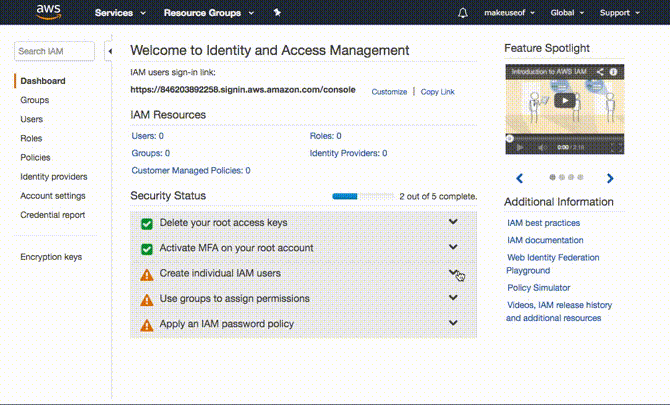
Δημιουργία χρήστη
Το μόνο που χρειάζεται να κάνετε τώρα είναι να δημιουργήσετε έναν χρήστη και να τον προσθέσετε στην ομάδα που δημιουργήσατε. Επιλέγω Χρήστες από το πλαίσιο αριστερά και πατήστε Πρόσθεσε χρήστη. Επιλέξτε οποιοδήποτε όνομα χρήστη θέλετε, κάτω από τον τύπο πρόσβασης βεβαιωθείτε Προγραμματική πρόσβαση και κάντε κλικ στο κουμπί Επόμενο: Δικαιώματα. Στην επόμενη σελίδα επιλέξτε την ομάδα που δημιουργήσατε και κάντε κλικ στο Επόμενο: Ανασκόπηση. Το AWS θα επιβεβαιώσει ότι προσθέτετε αυτόν το χρήστη στην επιλεγμένη ομάδα και επιβεβαιώνετε τα δικαιώματα που σας παραχωρούνται. Κάντε κλικ στο Δημιουργία χρήστη για να προχωρήσετε στην επόμενη σελίδα.
Θα δείτε τώρα ένα Αναγνωριστικό κλειδιού πρόσβασης και ένα Κλειδί μυστικής πρόσβασης. Αυτοί δημιουργούνται μόνοι τους και εμφανίζονται μόνο μία φορά. Μπορείτε να τα αντιγράψετε και να τα επικολλήσετε σε ασφαλή τοποθεσία ή κάντε κλικ στο κουμπί Λήψη .csv το οποίο θα κατεβάσει ένα υπολογιστικό φύλλο που περιέχει αυτές τις λεπτομέρειες. Αυτό είναι το ισοδύναμο του ονόματος χρήστη και του κωδικού πρόσβασης που χρησιμοποιεί ο υπολογιστής σας για πρόσβαση στο S3.
Αξίζει να σημειωθεί ότι πρέπει να τα αντιμετωπίζετε με το υψηλότερο επίπεδο ασφάλειας. Αν χάσετε το κλειδί κλειδώματος πρόσβασης δεν υπάρχει τρόπος να το ανακτήσετε. Θα χρειαστεί να επιστρέψετε στην κονσόλα AWS και να δημιουργήσετε μια νέα.
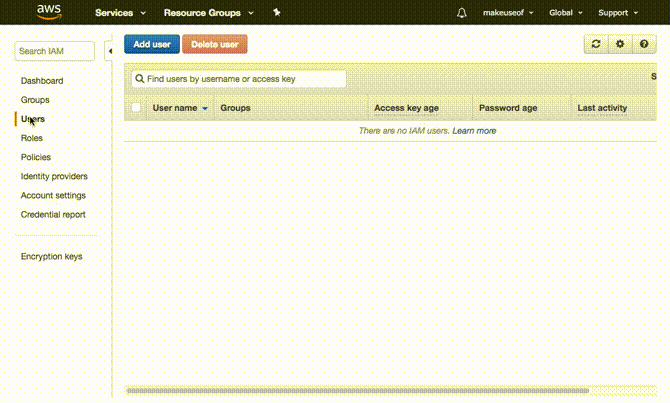
Ο πρώτος σας κάδος
Ήρθε η ώρα να δημιουργήσετε ένα μέρος για τα δεδομένα σας. Το S3 έχει καταστήματα που ονομάζονται κάδοι. Κάθε όνομα κάδου πρέπει να είναι παγκοσμίως μοναδικό, δηλαδή όταν δημιουργείτε ένα κουβά θα είστε ο μόνος στον πλανήτη με αυτό το όνομα κουβά. Κάθε κάδος μπορεί να έχει το δικό του σύνολο κανόνων διαμόρφωσης που έχει οριστεί ενάντια σε αυτόν. Μπορείς να έχεις έκδοση έκδοσης ενεργοποιημένη στους κουβάδες, ώστε να διατηρεί αντίγραφα των αρχείων που ενημερώνετε, ώστε να μπορείτε να επιστρέψετε σε προηγούμενες εκδόσεις αρχείων. Υπάρχουν επίσης επιλογές για αντιγραφή πολλαπλής περιοχής ώστε να μπορείτε να δημιουργήσετε αντίγραφα ασφαλείας των δεδομένων σας σε άλλη περιοχή σε άλλη χώρα.
Μπορείτε να φτάσετε στο S3 με την πλοήγηση στο Υπηρεσίες> Αποθήκευση> S3. Η δημιουργία ενός κουβά είναι τόσο εύκολη όσο κάνετε κλικ στο Δημιουργία κάδου κουμπί. Αφού επιλέξετε ένα μοναδικό όνομα παγκοσμίως (μόνο με πεζά γράμματα), επιλέξτε μια περιοχή στην οποία θα θέλατε να ζει ο κουβάς σας. Κάνοντας κλικ στο Δημιουργώ θα σας δώσει τελικά τον πρώτο σας κάδο.
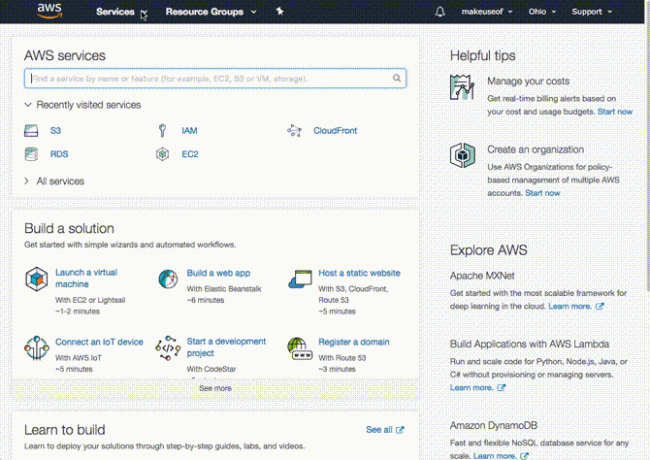
Γραμμή εντολών είναι ζωή
Αν γραμμή εντολών είναι το όπλο της επιλογής σας 4 τρόποι να διδάξετε τις εντολές τερματικού στο LinuxΑν θέλετε να γίνετε πραγματικός κύριος Linux, έχοντας κάποιες τερματικές γνώσεις είναι μια καλή ιδέα. Εδώ μέθοδοι που μπορείτε να χρησιμοποιήσετε για να ξεκινήσετε τον εαυτό σας να διδάξετε. Διαβάστε περισσότερα , μπορείτε να έχετε πρόσβαση στο νεοδημιουργημένο κουβά S3 χρησιμοποιώντας s3cmd που μπορείτε κατεβάστε από εδώ. Αφού επιλέξετε την τελευταία έκδοση, κατεβάστε το αρχείο zip σε ένα φάκελο της επιλογής σας. Η τρέχουσα τελευταία έκδοση είναι 2.0.0 την οποία θα χρησιμοποιήσετε στο παράδειγμά μας. Για να αποσυμπιέσετε και να εγκαταστήσετε το s3cmd, ανοίξτε ένα παράθυρο τερματικού και πληκτρολογήστε:
sudo apt εγκαταστήστε το python-setuptools. αποσυμπιέστε s3cmd-2.0.0. cd s3cmd-2.0.0. sudo python setup.py εγκατάστασηΤο s3cmd είναι πλέον εγκατεστημένο στο σύστημά σας και είναι έτοιμο να ρυθμιστεί και να συνδεθεί με το λογαριασμό σας AWS. Βεβαιωθείτε ότι έχετε το δικό σας Αναγνωριστικό κλειδιού πρόσβασης και Κλειδί μυστικής πρόσβασης από τη στιγμή που δημιουργήσατε το χρήστη σας. Ξεκινήστε πληκτρολογώντας:
s3cmd --configureΘα σας ζητηθεί τώρα να εισαγάγετε μερικές λεπτομέρειες. Πρώτον, θα προωθηθείτε για να εισαγάγετε το αναγνωριστικό κλειδιού πρόσβασης, ακολουθούμενο από το κλειδί κλειδώματος πρόσβασης. Όλες οι υπόλοιπες ρυθμίσεις μπορούν να παραμείνουν ως προεπιλεγμένες απλώς πατώντας το πλήκτρο enter, εκτός από το Κρυπτογράφηση σύνθεση. Μπορείτε να επιλέξετε έναν κωδικό πρόσβασης έτσι ώστε τα δεδομένα που αποστέλλονται εντός και εκτός του S3 να είναι κρυπτογραφημένα. Αυτό θα αποτρέψει ένα άνθρωπος στη μεσαία επίθεση Πέντε Online εργαλεία κρυπτογράφησης για την προστασία της ιδιωτικής ζωής σας Διαβάστε περισσότερα , ή κάποιος που παρεμποδίζει την κίνηση στο διαδίκτυο.
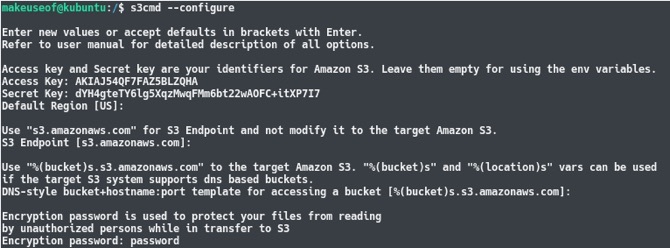
Στο τέλος της διαδικασίας διαμόρφωσης, το s3cmd θα εκτελέσει μια δοκιμή για να διασφαλίσει ότι όλες οι ρυθμίσεις λειτουργούν και μπορείτε να συνδεθείτε με επιτυχία στο λογαριασμό σας στο AWS. Όταν γίνει αυτό, θα μπορείτε να πληκτρολογήσετε μερικές εντολές όπως:
s3cmd lsΘα εμφανιστούν όλες οι κάδοι του λογαριασμού σας S3. Όπως φαίνεται στο screenshot παρακάτω, ο κάδος που δημιουργήσατε είναι ορατός!

Συγχρονισμός με τη γραμμή εντολών
Η εντολή συγχρονισμού για s3cmd είναι εξαιρετικά ευέλικτη. Είναι πολύ παρόμοιο με το πώς κανονικά θα αντιγράφετε ένα αρχείο στο Linux και μοιάζει λίγο σαν αυτό:
συγχρονισμός s3cmd [LOCAL PATH] [ΔΙΑΔΡΟΜΗ ΤΗΛΕΧΕΙΡΙΣΜΟΥ] [ΠΑΡΑΜΕΤΡΟΙ]Δοκιμάστε τη χρήση του με έναν απλό συγχρονισμό. Αρχικά, δημιουργήστε δύο αρχεία κειμένου χρησιμοποιώντας το αφή εντολή, στη συνέχεια, χρησιμοποιήστε το συγχρονισμός εντολή για την αποστολή των αρχείων που μόλις δημιουργήσατε στον κάδο που δημιουργήθηκε νωρίτερα. Ανανεώστε τον κάδο S3. θα παρατηρήσετε ότι τα αρχεία έχουν πράγματι σταλεί στο S3! Βεβαιωθείτε ότι αντικαθιστάτε την τοπική διαδρομή με την τοπική διαδρομή στον υπολογιστή σας καθώς και ότι αλλάζετε την απομακρυσμένη διαδρομή στο όνομα του κάδου σας. Για να επιτευχθεί αυτός ο τύπος:
αγγίξτε το αρχείο-1.txt. αγγίξτε το αρχείο-2.txt. s3cmd συγχρονισμός ~ / Backup s3: // makeuseof-backup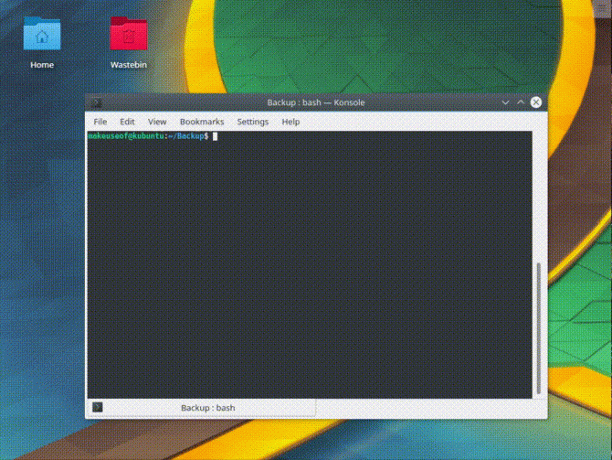
ο συγχρονισμός όπως προαναφέρθηκε, πρώτα ελέγχει και συγκρίνει και τους δύο καταλόγους. Εάν ένα αρχείο δεν υπάρχει μέσα στο S3, θα το φορτώσει. Πιο συγκεκριμένα, εάν υπάρχει κάποιο αρχείο, θα ελέγξει εάν έχει ενημερωθεί πριν από την αντιγραφή στο S3. Αν θέλετε επίσης να διαγράψετε τα αρχεία που έχετε διαγράψει τοπικά, μπορείτε να εκτελέσετε την εντολή με το - αφαίρεση -αφαιρέθηκε παράμετρο. Δοκιμάστε αυτό, διαγράφοντας πρώτα ένα από τα αρχεία κειμένου που δημιουργήσαμε ακολουθούμενα από την εντολή συγχρονισμού με την πρόσθετη παράμετρο. Αν στη συνέχεια ανανεώσετε τον κάδο S3, το διαγραμμένο αρχείο έχει πλέον καταργηθεί από το S3! Για να το δοκιμάσετε, πληκτρολογήστε:
rm αρχείο-1.txt. s3cmd sync ~ / Backup s3: // makeuseof-backup - αφαιρέστε-αφαιρείται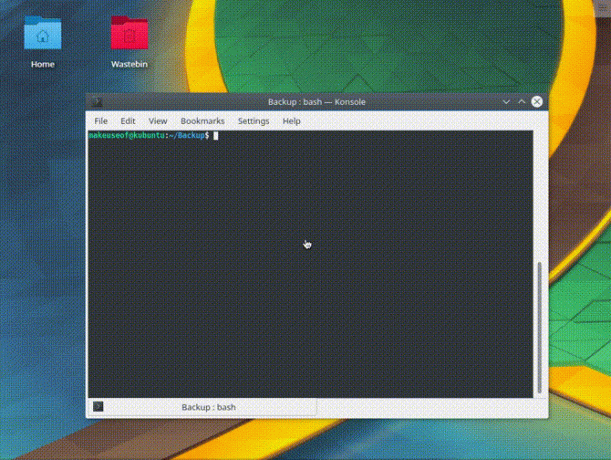
Με μια ματιά, μπορείτε να δείτε πόσο συναρπαστική είναι αυτή η μέθοδος. Εάν θελήσατε να δημιουργήσετε αντίγραφα ασφαλείας στο λογαριασμό σας στο AWS, θα μπορούσατε προσθέστε την εντολή συγχρονισμού σε μια εργασία cron Πώς να Schedule Tasks στο Linux με Cron και CrontabΗ δυνατότητα αυτοματοποίησης των εργασιών είναι μία από τις φουτουριστικές τεχνολογίες που είναι ήδη εδώ. Κάθε χρήστης του Linux μπορεί να επωφεληθεί από τον προγραμματισμό των εργασιών του συστήματος και των χρηστών, χάρη στην cron, μια εύχρηστη υπηρεσία φόντου. Διαβάστε περισσότερα και επαναφέρετε τον υπολογιστή σας αυτόματα στο S3.
Η εναλλακτική λύση GUI
Εάν η γραμμή εντολών δεν είναι το πράγμα σας, υπάρχει μια γραφική διεπαφή χρήστη (GUI) εναλλακτική λύση στο s3cmd: Cloud Explorer. Αν και δεν έχει μια πολύ σύγχρονη διεπαφή, έχει κάποια ενδιαφέροντα χαρακτηριστικά. Κατά ειρωνικό τρόπο, η πιο εύκολη μέθοδος για να πάρεις τα χέρια σου στην πιο πρόσφατη έκδοση είναι μέσω της γραμμής εντολών. Μόλις ανοίξετε ένα παράθυρο τερματικού με ένα φάκελο που θα θέλατε να το εγκαταστήσετε, πληκτρολογήστε:
sudo apt -y εγκατάσταση Πώς να χρησιμοποιήσετε το APT και να πείτε αντίο στο APT-GET στο Debian και το UbuntuΤο Linux βρίσκεται σε κατάσταση μόνιμης εξέλιξης. οι μείζονες αλλαγές μερικές φορές χάνονται εύκολα. Αν και μερικές βελτιώσεις μπορεί να είναι εκπληκτικές, μερικοί απλά έχουν νόημα: ελέγξτε αυτές τις apt-get αλλαγές και δείτε τι σκέφτεστε. Διαβάστε περισσότερα openjdk-8-headless git git. git clone https://github.com/rusher81572/cloudExplorer.git. cd cloudExplorer. μυρμήγκι. cd dist. java -jar CloudExplorer.jarΌταν ξεκινήσει η διεπαφή, ορισμένα από τα απαιτούμενα πεδία πρέπει να φαίνονται ήδη οικεία. Για να φορτώσετε το λογαριασμό AWS, εισαγάγετε το κλειδί πρόσβασης, το μυστικό κλειδί και δώστε ένα όνομα για το λογαριασμό σας και κάντε κλικ στο κουμπί Αποθηκεύσετε.
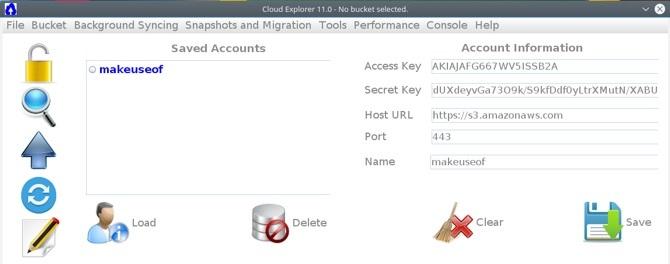
Τώρα μπορείτε να κάνετε κλικ στο αποθηκευμένο προφίλ σας και να αποκτήσετε πρόσβαση στον κάδο σας.
Εξερεύνηση του Explorer
Λαμβάνοντας μια γρήγορη ματιά στη διεπαφή, θα δείτε τα εξής:
- Αποσύνδεση
- Εξερευνήστε και αναζητήστε
- Ανεβάστε αρχεία
- Συγχρονισμός
- Επεξεργαστής κειμένου
- Πίνακας για μια λίστα των κουβάδων σας
- Πίνακας για την πλοήγηση σε έναν επιλεγμένο κάδο
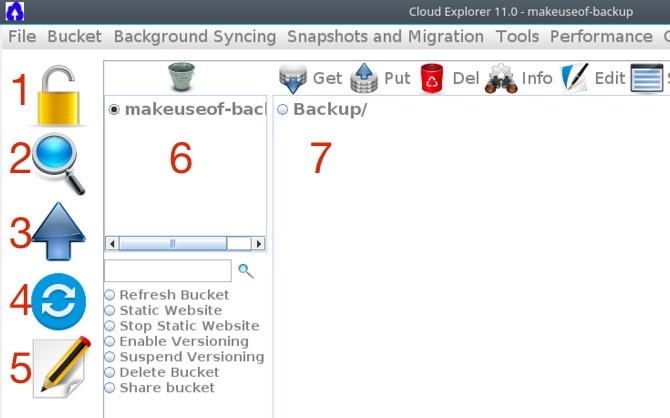
Η ρύθμιση των δυνατοτήτων συγχρονισμού του Cloud Explorer είναι παρόμοια με το s3cmd. Καταρχάς, δημιουργήστε ένα αρχείο που δεν υπάρχει μέσα στον κάδο S3. Στη συνέχεια, κάντε κλικ στο Συγχρονισμός στο Explorer Cloud και περιηγηθείτε στο φάκελο που θέλετε να συγχρονίσετε με το S3. Κάνοντας κλικ Στο S3 θα ελέγξει τις διαφορές μεταξύ του φακέλου στον τοπικό σας υπολογιστή και του φακέλου με το S3 και θα μεταφορτώσει τυχόν διαφορές που εντοπίζει.
Όταν ανανεώσετε τον κάδο S3 στο πρόγραμμα περιήγησης, θα παρατηρήσετε ότι το νέο αρχείο έχει σταλεί στο S3. Δυστυχώς, η λειτουργία συγχρονισμού του Cloud Explorer δεν καλύπτει τα αρχεία που έχετε διαγράψει στο τοπικό σας μηχάνημα. Επομένως, αν καταργήσετε τοπικά ένα αρχείο, θα παραμείνει στο S3. Αυτό πρέπει να έχουμε κατά νου.

Οι χρήστες του σπιτιού μπορούν να χρησιμοποιήσουν την αποθήκευση Cloud με γνώμονα την επιχείρηση
Ενώ το AWS είναι μια λύση που έχει σχεδιαστεί για τις επιχειρήσεις για να εκμεταλλευτεί το σύννεφο, δεν υπάρχει κανένας λόγος για τον οποίο οι οικιακοί χρήστες δεν πρέπει να μπουν στη δράση. Η χρήση της κορυφαίας πλατφόρμας σύννεφο στον κόσμο έρχεται με πολλά οφέλη. Ποτέ δεν χρειάζεται να ανησυχείτε για την αναβάθμιση του υλικού ή για την πληρωμή οτιδήποτε δεν χρησιμοποιείτε. Ένα άλλο ενδιαφέρον γεγονός είναι ότι η AWS έχει μεγαλύτερο μερίδιο αγοράς από ό, τι οι επόμενοι 10 πωλητές σε συνδυασμό. Αυτό αποτελεί ένδειξη για το πόσο μπροστά είναι. Η εγκατάσταση του AWS ως λύση δημιουργίας αντιγράφων ασφαλείας απαιτεί:
- Δημιουργία λογαριασμού.
- Διασφάλιση του λογαριασμού σας με MFA.
- Δημιουργία ομάδας και εκχώρηση δικαιωμάτων στην ομάδα.
- Προσθήκη χρήστη στην ομάδα.
- Δημιουργώντας τον πρώτο σας κάδο.
- Χρησιμοποιώντας τη γραμμή εντολών για συγχρονισμό με το S3.
- Μια εναλλακτική λύση GUI για το S3.
Χρησιμοποιείτε επί του παρόντος το AWS για οτιδήποτε; Ποιος προμηθευτής αντιγράφων ασφαλείας στο σύννεφο χρησιμοποιείτε αυτήν τη στιγμή; Τι χαρακτηριστικά αναζητάτε κατά την επιλογή ενός προμηθευτή αντιγράφων ασφαλείας; Ενημερώστε μας στα σχόλια παρακάτω!
Ο Yusuf θέλει να ζήσει σε έναν κόσμο γεμάτο από καινοτόμες επιχειρήσεις, smartphones που συνοδεύονται από σκούρο καβουρδισμένο καφέ και υπολογιστές που διαθέτουν υδρόφοβα πεδία δυνάμεων που απωθούν επιπλέον τη σκόνη. Ως επιχειρηματικός αναλυτής και απόφοιτος του Τεχνολογικού Πανεπιστημίου του Durban, με πάνω από 10 χρόνια εμπειρίας σε μια ταχέως αναπτυσσόμενη βιομηχανία τεχνολογίας, απολαμβάνει να είναι ο μέσος άνθρωπος μεταξύ...


